AE怎么打关键帧?
设·集合小编 发布时间:2021-10-31 08:25:00 1539次最后更新:2024-03-08 12:48:57
Hello!大家好,我是吾爱教程阿广,AE是我们视频剪辑工作中经常要用到的软件之一,今天我们来分享一下“AE怎么打关键帧?”这篇文章,相信有很多小伙伴都会了,但是还是有不会的新手小伙伴,下面小编阿广就来分享一下吧!
工具/软件
设备型号:Redmi G游戏本 2021 锐龙版
操作系统:Windows7
使用软件:AE
步骤/教程
第1步
首先新建一个合成

第2步
用形状工具画出一个任意一个形状
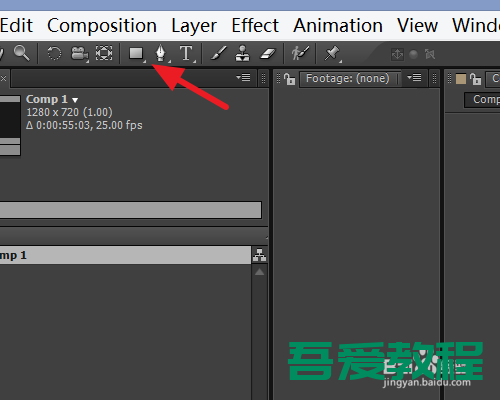

第3步
这时候会出现一个形状图层,点击【transform】前面的小三角
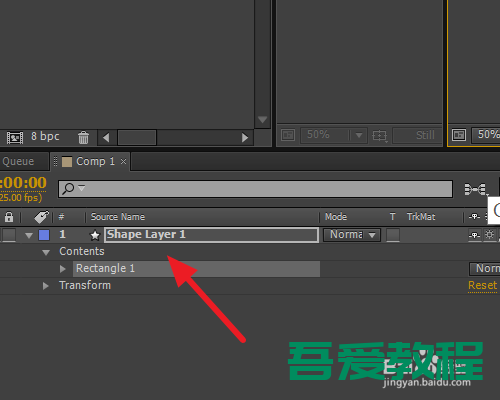
第4步
会出现基本的动画效果,比如放大缩小,位置等

第5步
例如需要做一个放大缩小的动画,点击scale【缩放】前面的标志,在时间轴的对应位置会出现一个小点

第6步
接着移动时间轴上的滑块到你认为合适的位置,改变scale的数值,即可出现另一个点,然后预览一下,即可有放大缩小的动画了

第7步
在添加关键帧时,如果添加得多,可以点击图层上方的工具栏自动打关键帧,只要任意效果的数值变化,就会自动在当前位置打上关键帧
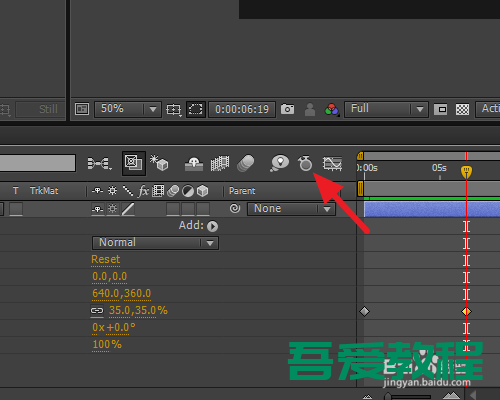
相关文章
广告位


评论列表